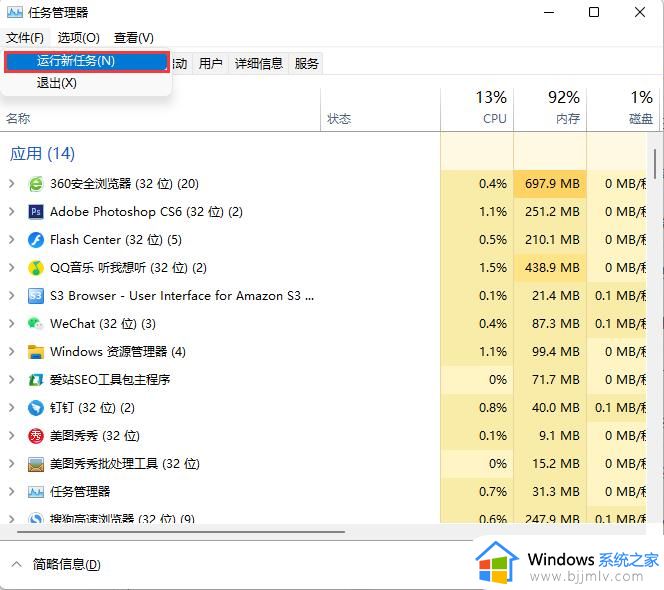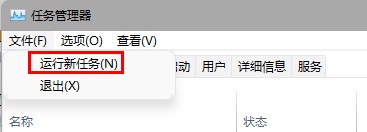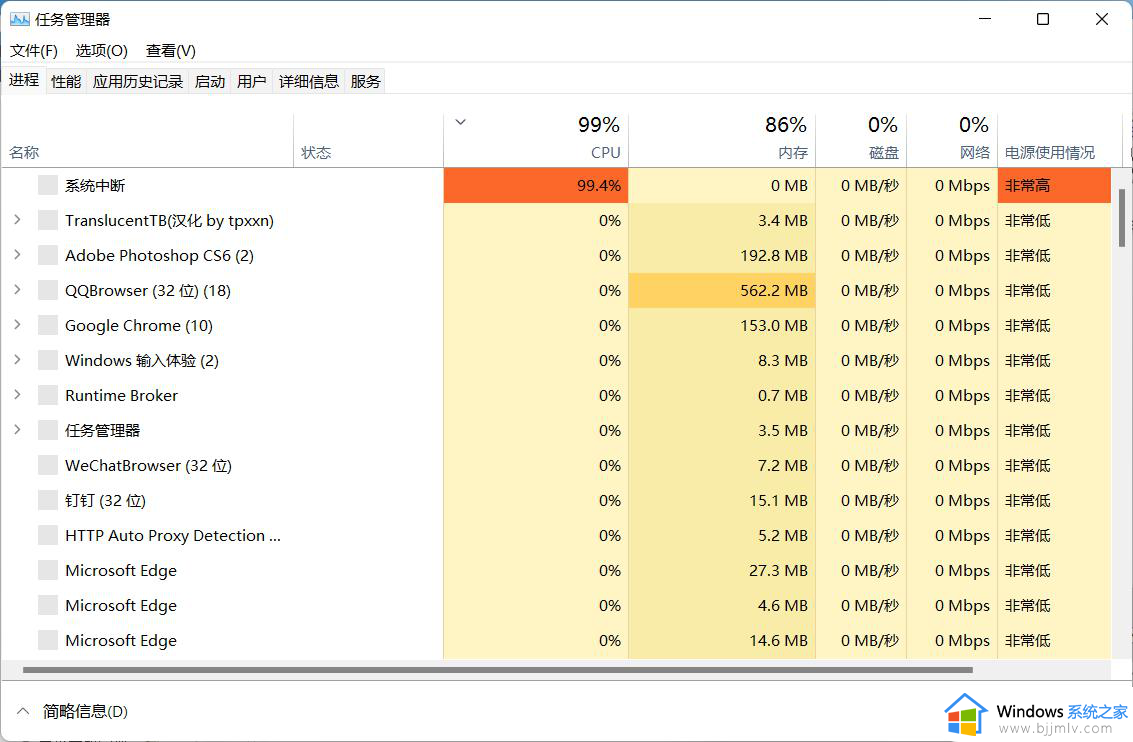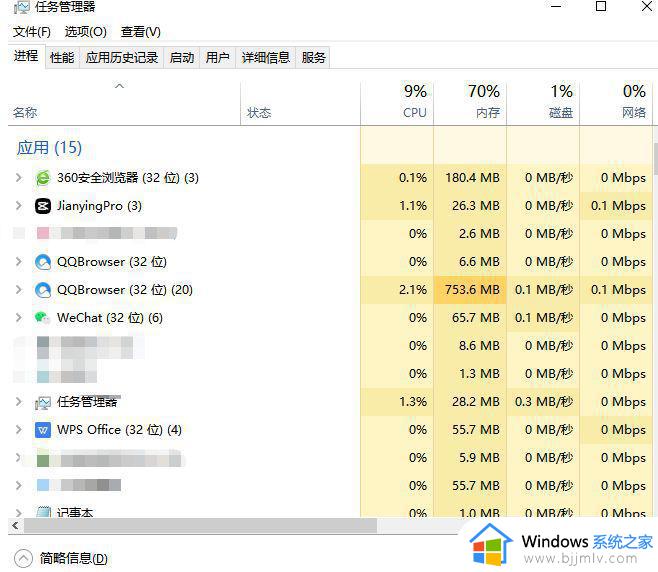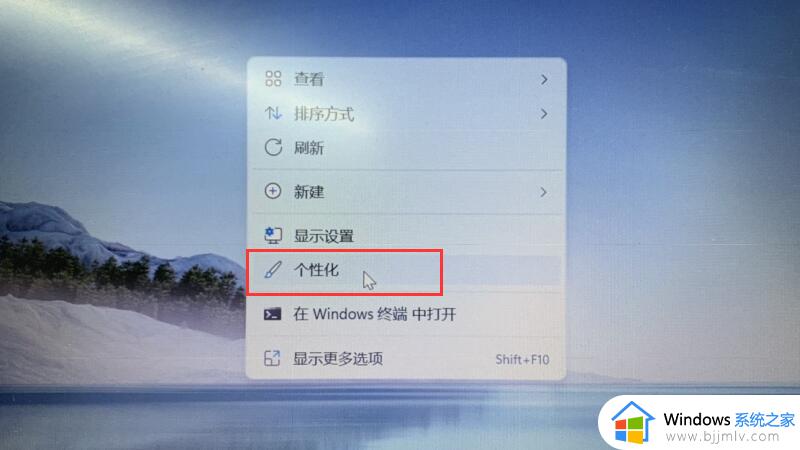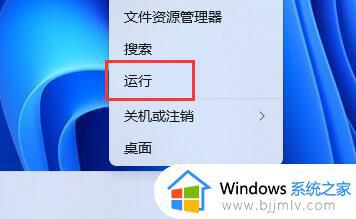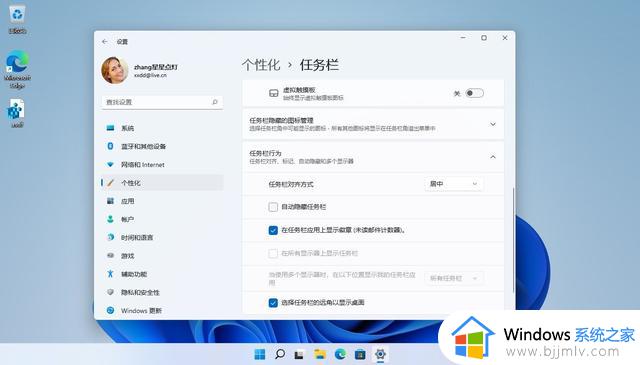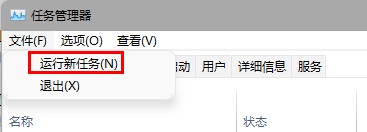win11任务栏不见了怎么办 win11状态栏无缘无故消失处理方法
更新时间:2022-11-18 09:58:48作者:runxin
许多用户在初次使用win11电脑的时候,也都会发觉桌面底下任务栏经过全新的布局设置,使得图标都变成居中状态了,可是最近有些用户在启动win11电脑之后,却发现桌面任务栏无缘无故消失了,对此win11任务栏不见了怎么办呢?这里小编就来告诉大家win11状态栏无缘无故消失处理方法。
具体方法:
1、首先右键桌面空白处,选择其中的“个性化”。
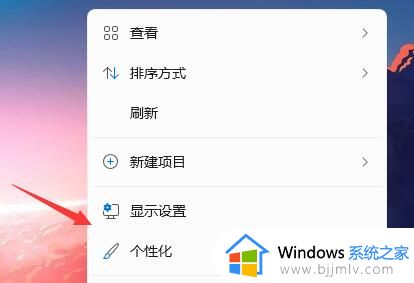
2、在个性化设置中找到“任务栏”。
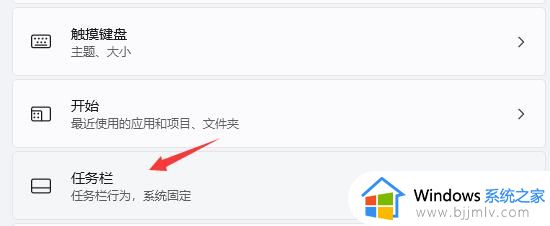
3、然后找到并点击其中的“任务栏行为”。
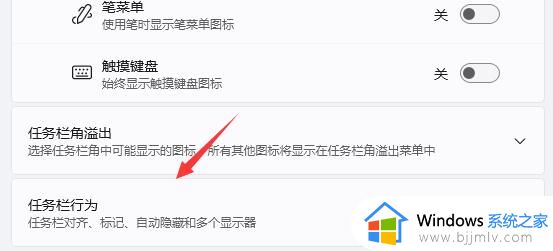
4、最后取消其中的“自动隐藏任务栏”,就可以找回任务栏了。
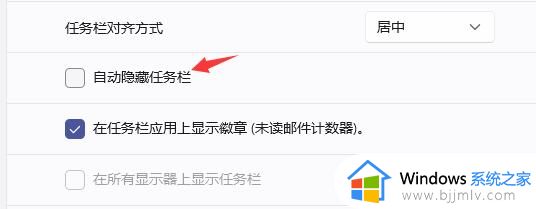
上述就是小编带来的win11状态栏无缘无故消失处理方法了,碰到同样情况的朋友们赶紧参照小编的方法来处理吧,希望能够对大家有所帮助。